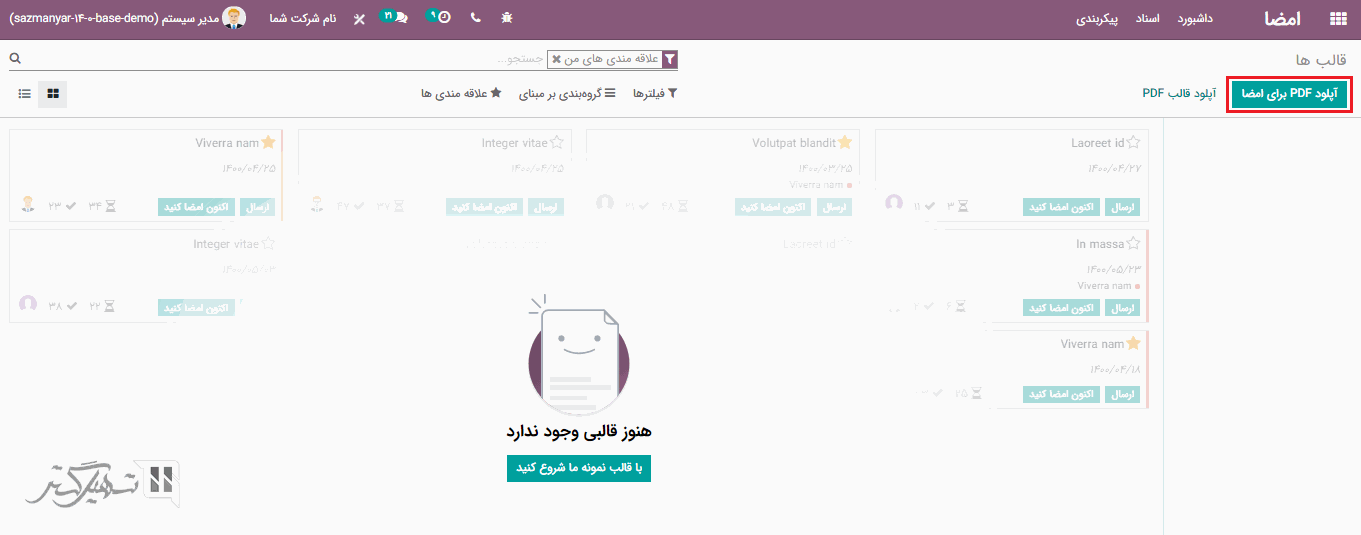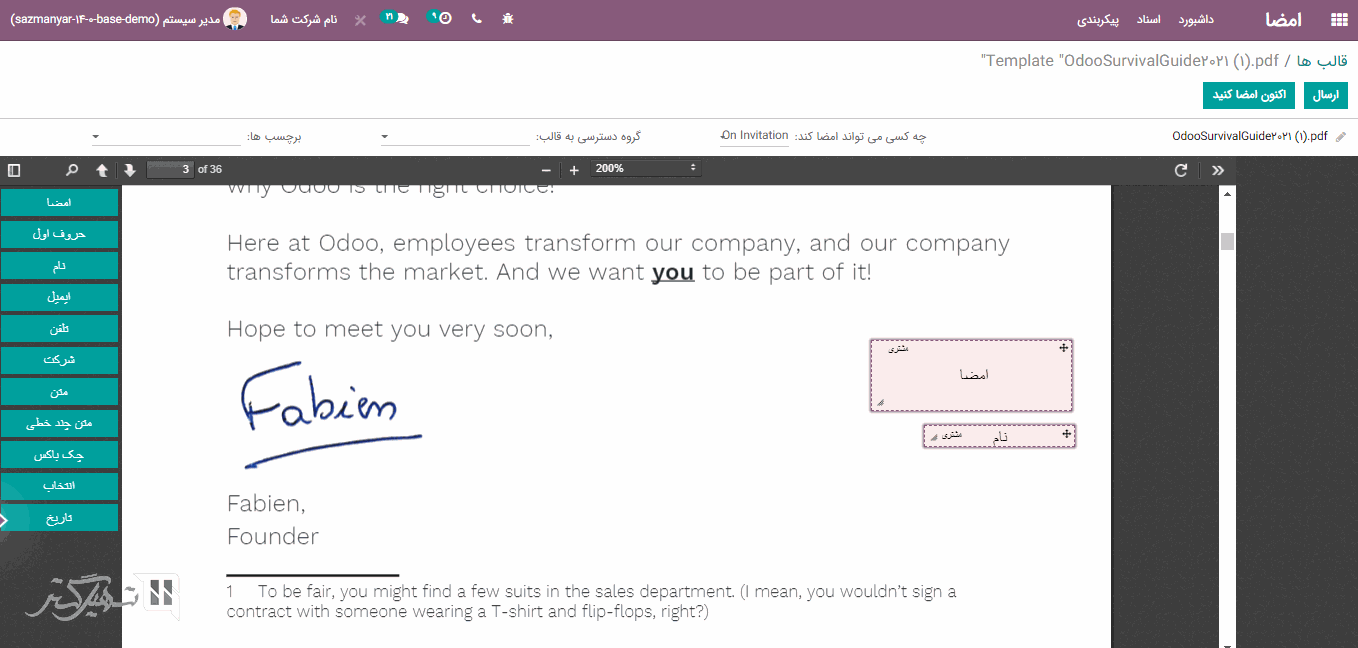بله، به ماژول امضا> پیکربندی> انواع فیلد بروید و بر روی دکمه "ایجاد" کلیک کنید:
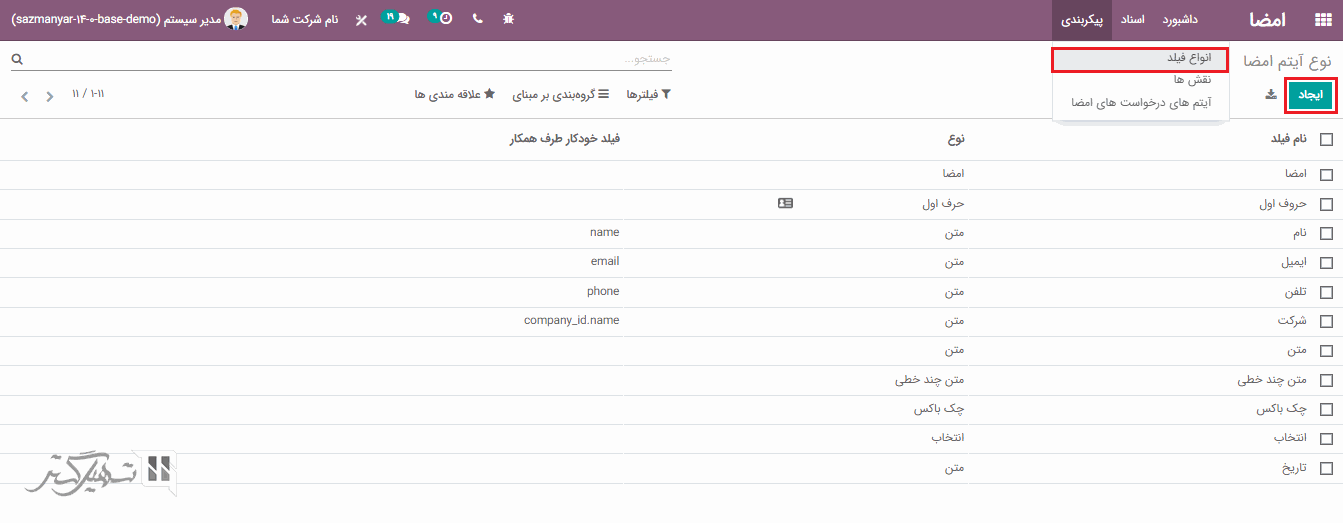
در فرم ایجاد، نام فیلد، نوع، عرض و ارتفاع پیش فرض، نکته و محل نگهدارنده را اضافه کرده، سپس بر روی دکمه "ذخیره" کلیک نمایید:
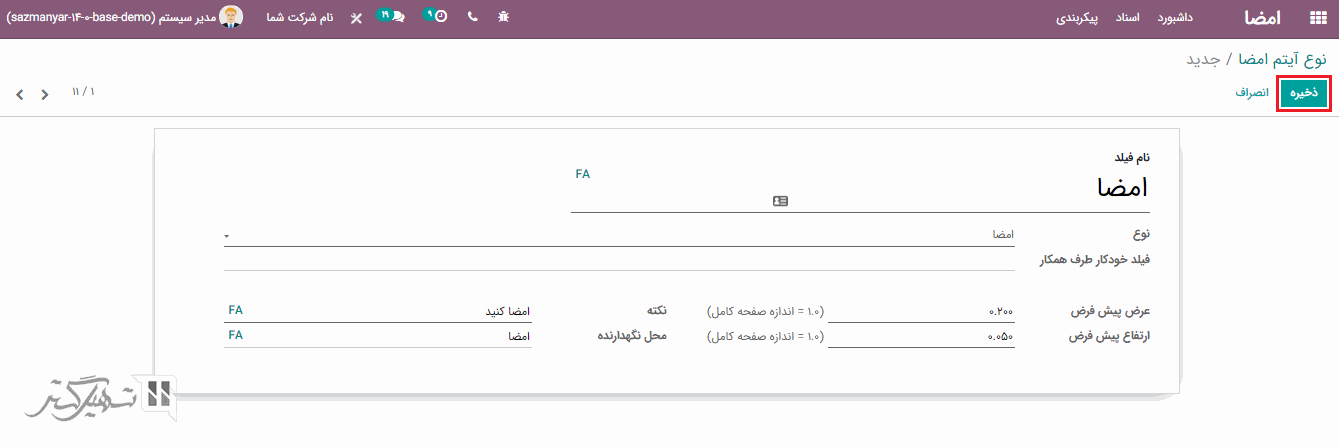
بنابراین هنگام ویرایش قالب ها، می توانید از فیلدهای جدید ایجاد شده، استفاده کنید:
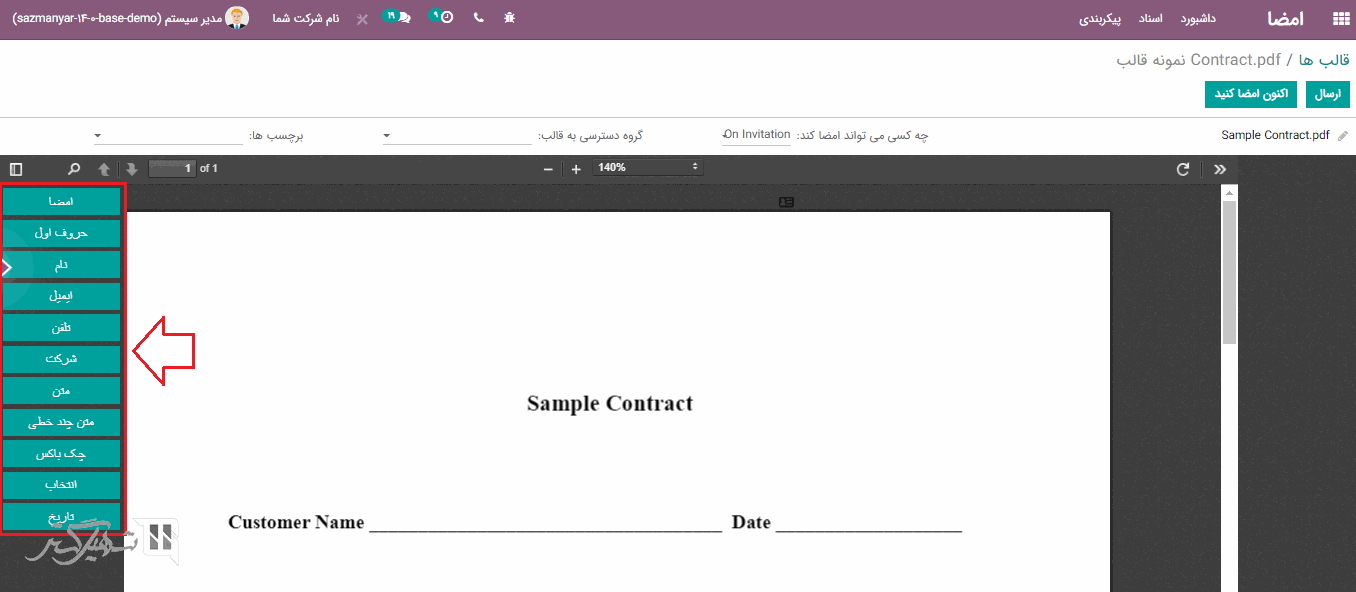
به ماژول فروش> پیکربندی> تنظیمات> تب فاکتورها و سفارشات بروید و ویژگی "امضای آنلاین" ( درخواست امضای آنلاین برای تایید سفارش ها) را فعال کرده و بر روی دکمه "ذخیره" کلیک نمایید. بنابراین از این پس مشتریان می توانند از طریق درگاه خود ثبت نام و پرداخت کنند.
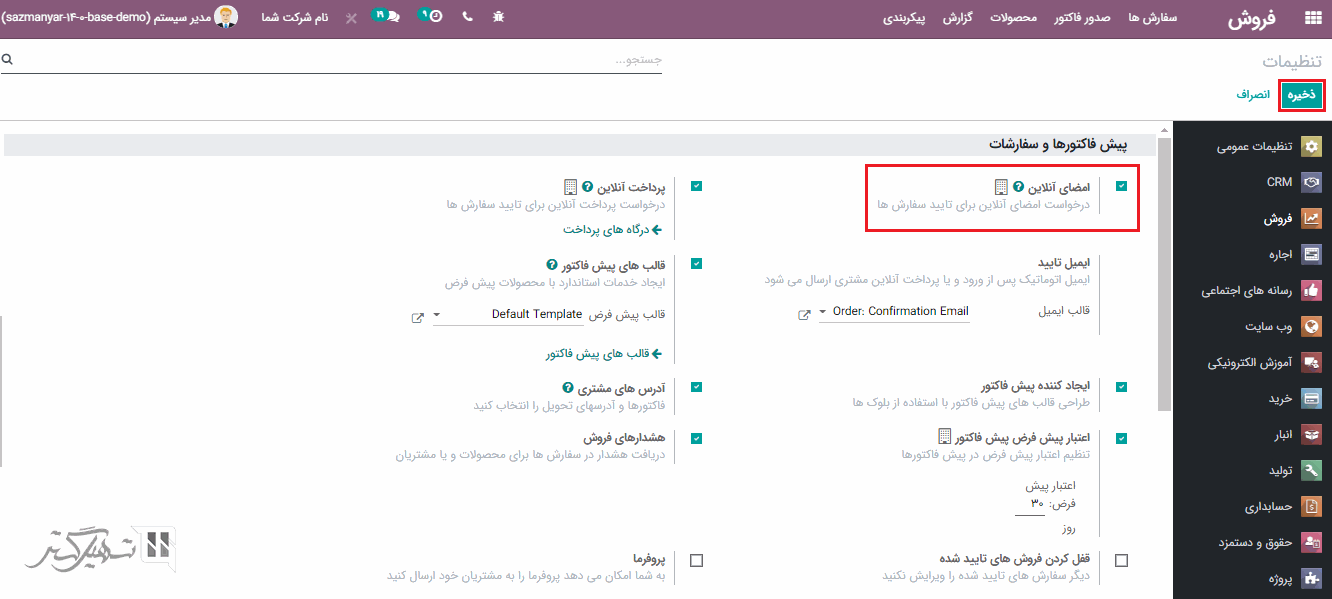
اکنون از طریق ماژول فروش> سفارش ها> پیش فاکتورها> کلیک بر روی دکمه "ایجاد" ، یک پیش فاکتور ایجاد نمایید:
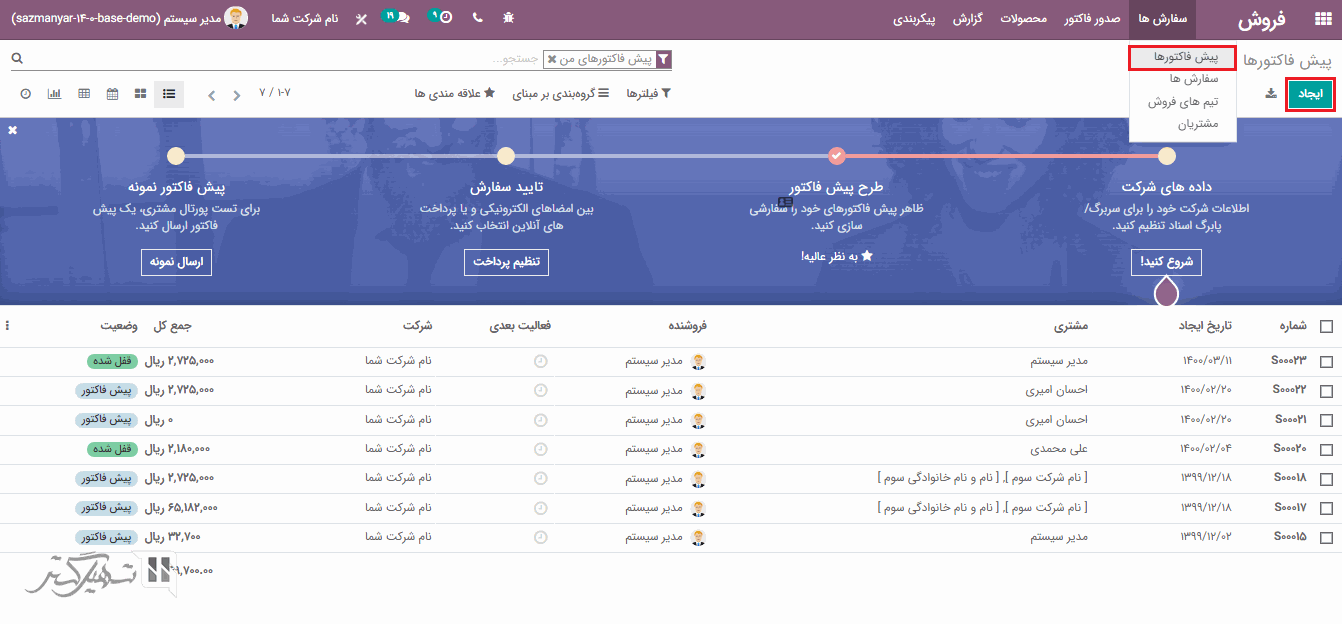
سپس آن را با کلیک بر روی گزینه "ارسال با ایمیل" ، به مشتری ارسال نمایید:

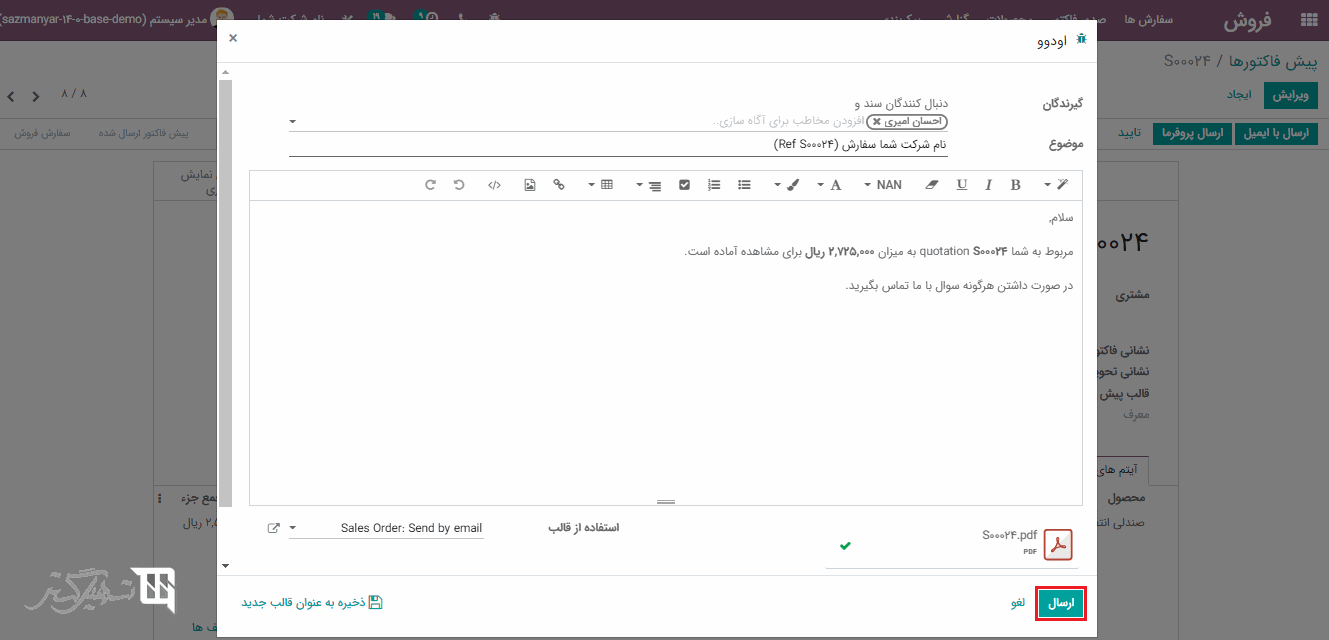
اکنون مشتری می تواند از طریق پورتال خود، پیش فاکتور را با کلیک بر روی دکمه " امضا و پرداخت" ، امضا و پرداخت کند.
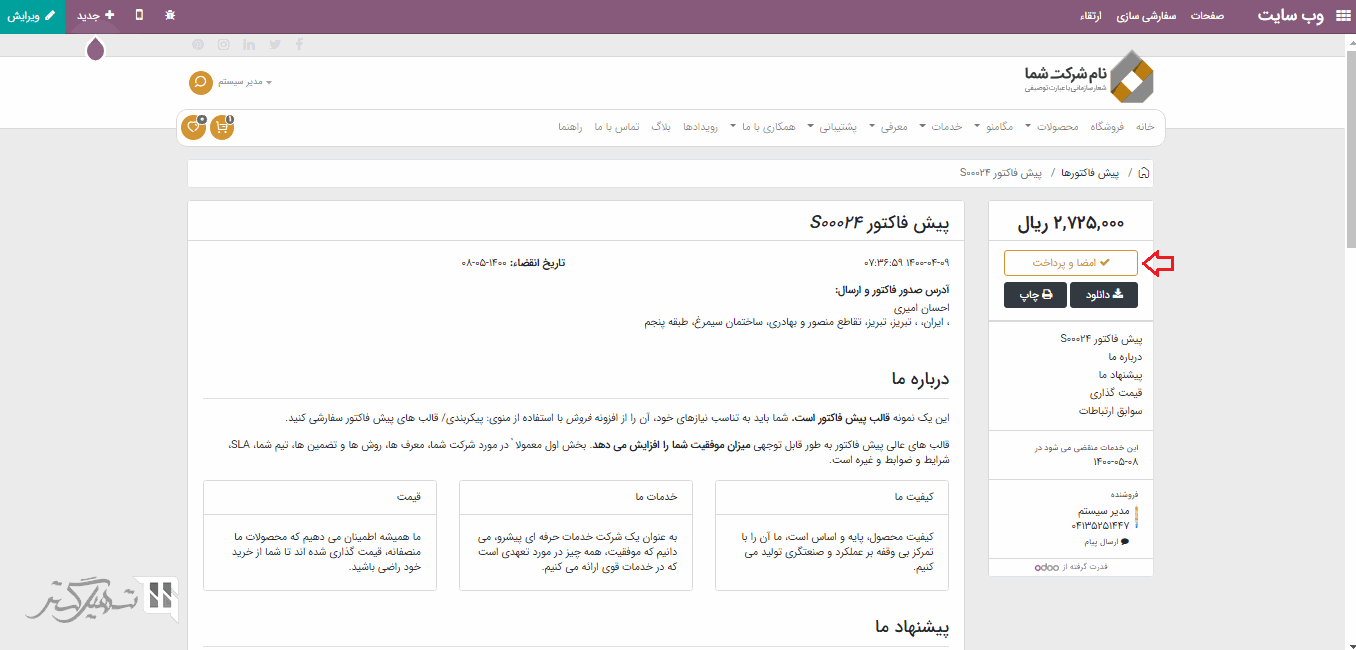
از نمای کلی ماژول امضا، با استفاده از دکمه "آپلود PDF برای امضا" یا "آپلود قالب PDF" می توان سندی را برای امضا یا یک قالب بارگذاری کرد:
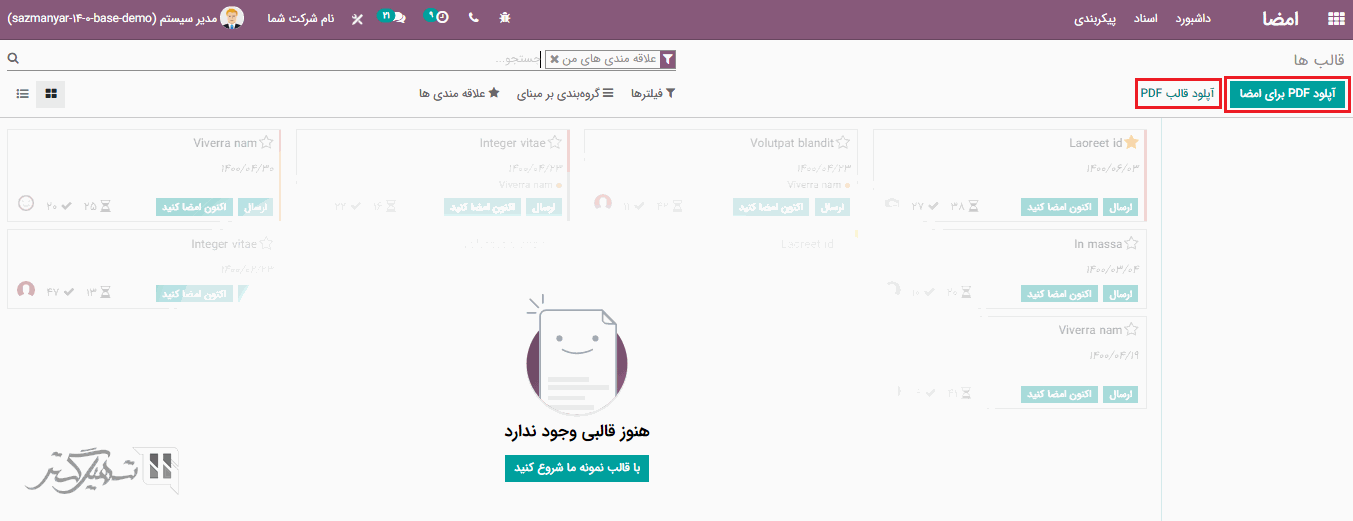
همچنین می توانید قالب را ویرایش کرده و فیلدهایی مانند نام، تاریخ، امضا و غیره را اضافه کرده و سپس برای امضا ارسال نمایید:
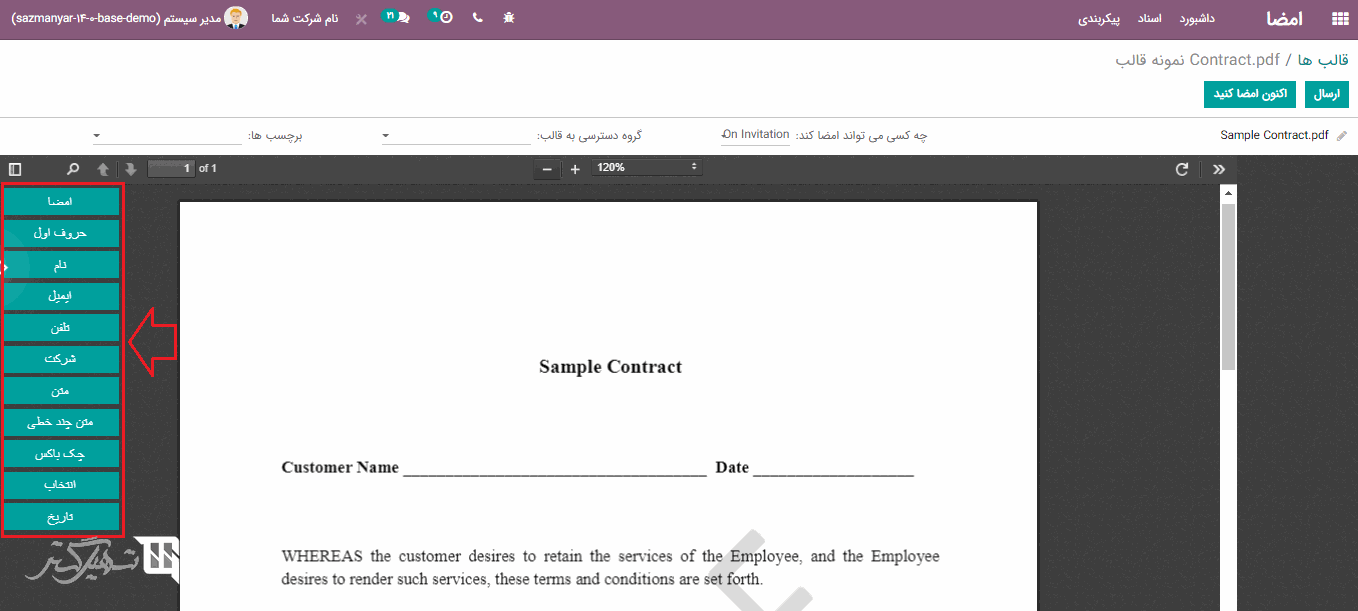
کلیه اسناد برای امضا از طریق ماژول امضا> پیکربندی> آیتم های درخواست های امضا، قابل دسترس است:
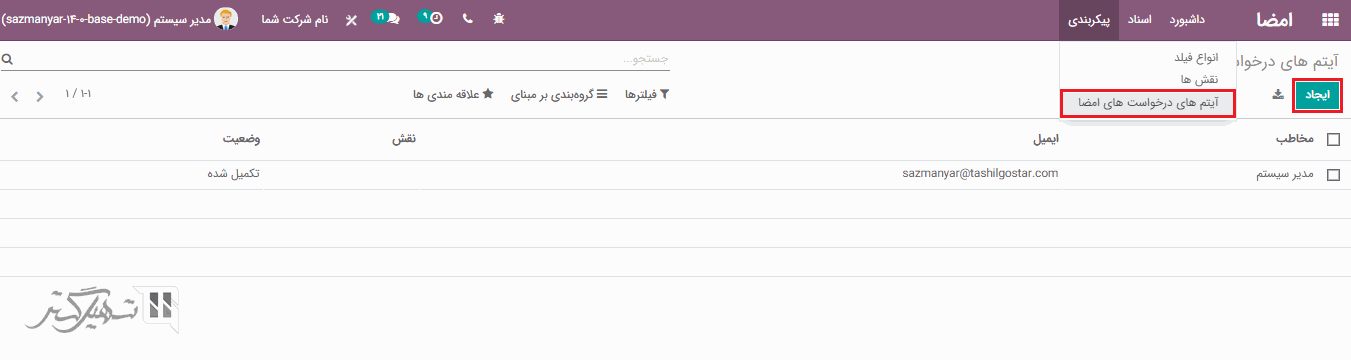
بله، هنگام ایجاد قالب یا بارگذاری فایل برای امضا، یک فیلد با عنوان "چه کسی می تواند امضا کند" که می تواند بر اساس (همه کاربران / با دعوت نامه) انتخاب شود، در بالای صفحه رائه داده شده است:
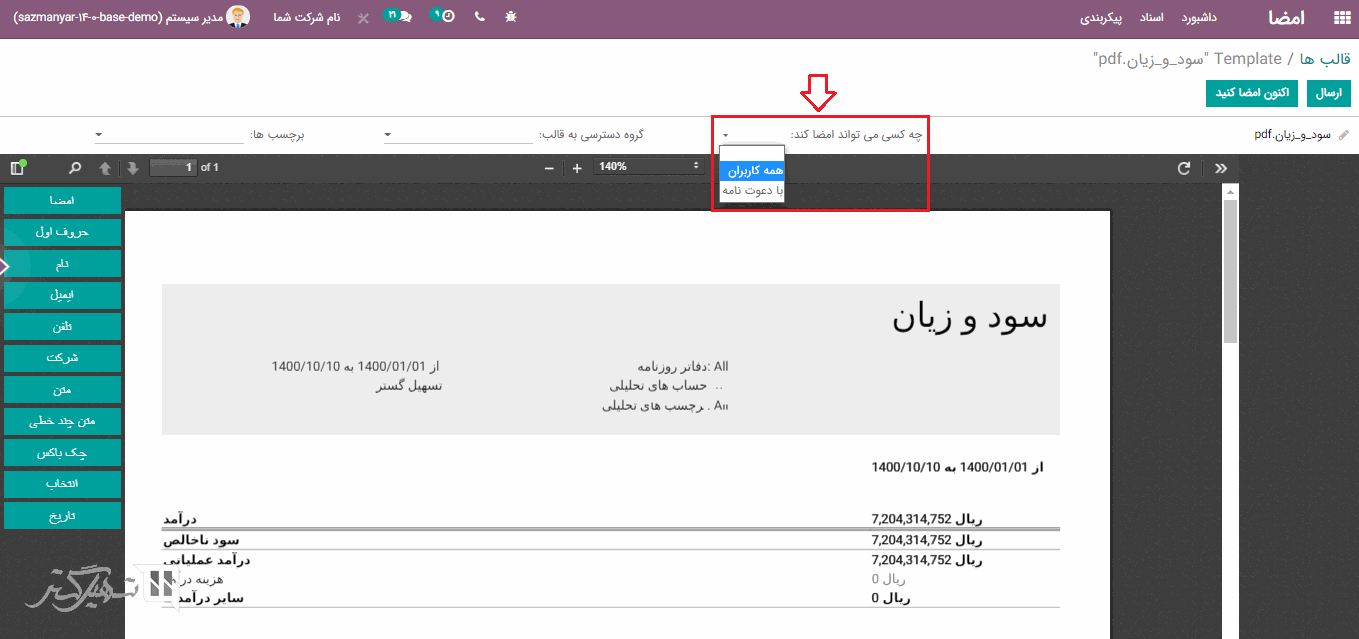
ابتدا به ماژول امضا بروید، سپس از نمای کلی بر روی دکمه "بارگذاری فایل PDF برای امضا" کلیک کرده و فایل خود را انتخاب نمایید. پس از بارگذاری، فیلدهای موجود مانند نام، تاریخ، امضا را می توانید با درگ و دراپ در سند مربوطه اضافه نمایید: